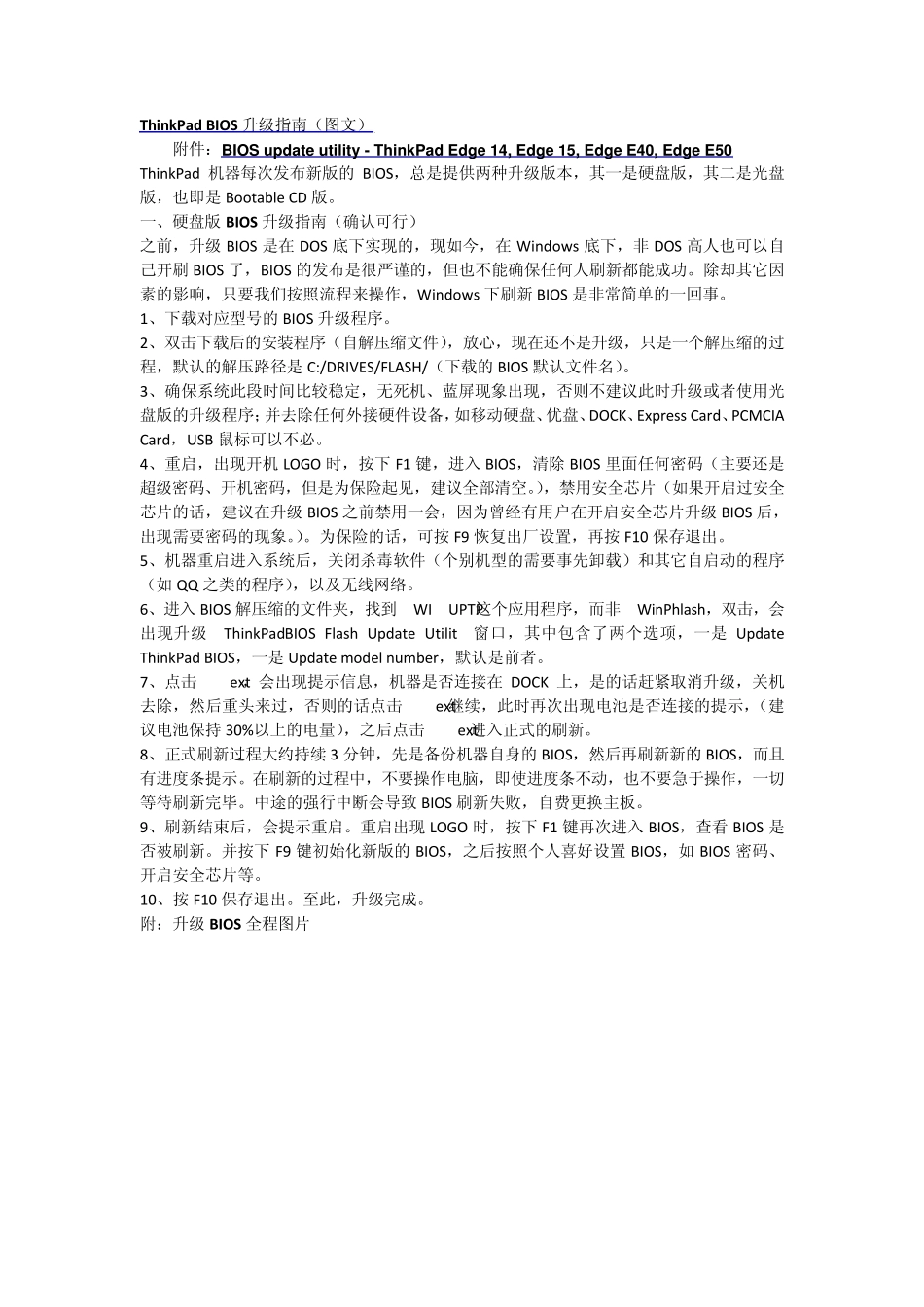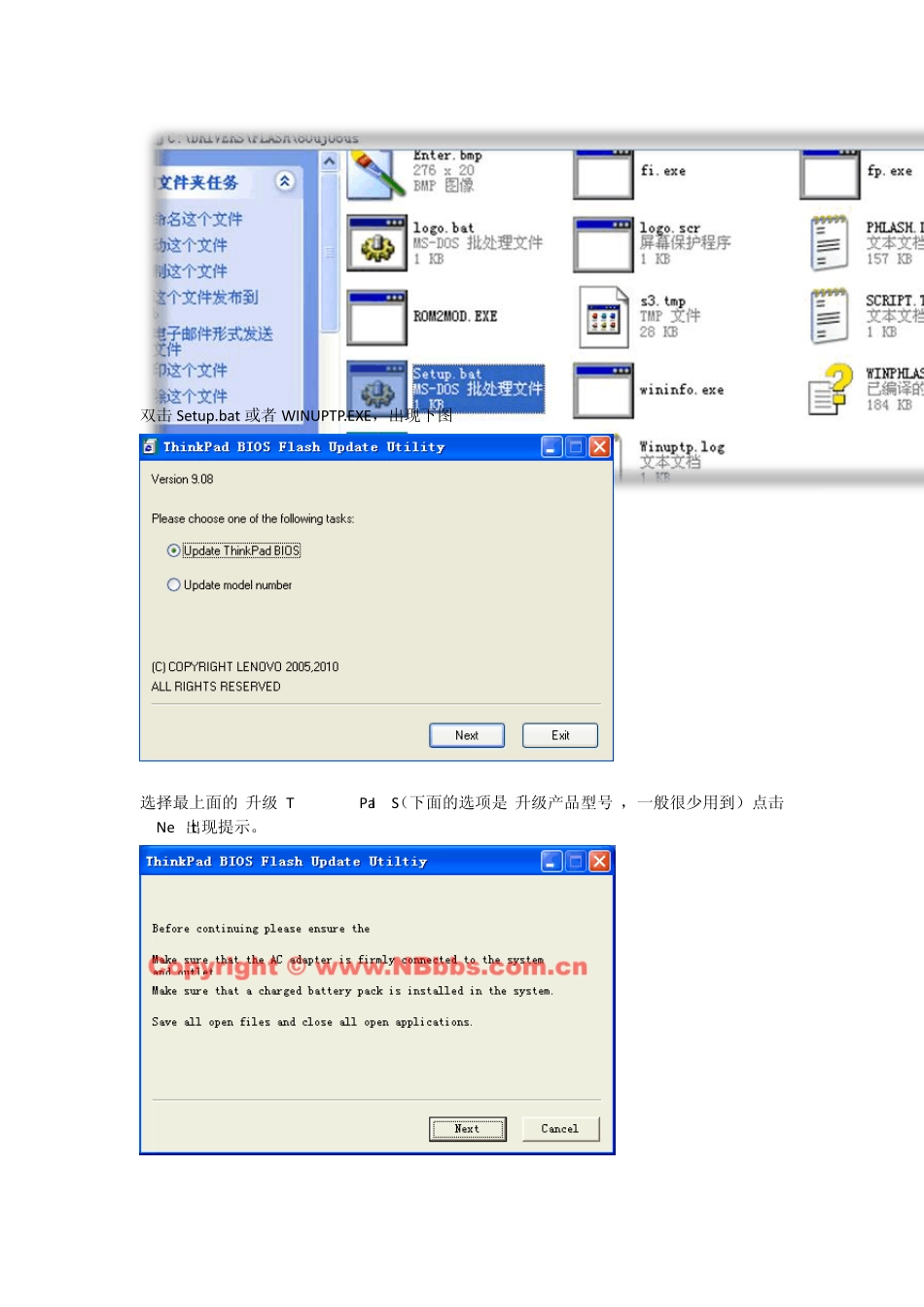ThinkPad BIOS 升级指南(图文) 附件:BIOS update utility - ThinkPad Edge 14, Edge 15, Edge E40, Edge E50 ThinkPad 机器每次发布新版的BIOS,总是提供两种升级版本,其一是硬盘版,其二是光盘版,也即是Bootable CD 版。 一、硬盘版BIOS 升级指南(确认可行) 之前,升级BIOS 是在 DOS 底下实现的,现如今,在 Windows 底下,非 DOS 高人也可以自己开刷 BIOS 了,BIOS 的发布是很严谨的,但也不能确保任何人刷新都能成功。除却其它因素的影响,只要我们按照流程来操作,Windows 下刷新BIOS 是非常简单的一回事。 1、下载对应型号的BIOS 升级程序。 2、双击下载后的安装程序(自解压缩文件),放心,现在还不是升级,只是一个解压缩的过程,默认的解压路径是C:/DRIVES/FLASH/(下载的BIOS 默认文件名)。 3、确保系统此段时间比较稳定,无死机、蓝屏现象出现,否则不建议此时升级或者使用光盘版的升级程序;并去除任何外接硬件设备,如移动硬盘、优盘、DOCK、Express Card、PCMCIA Card,USB 鼠标可以不必。 4、重启,出现开机LOGO 时,按下 F1 键,进入 BIOS,清除 BIOS 里面任何密码(主要还是超级密码、开机密码,但是为保险起见,建议全部清空。),禁用安全芯片(如果开启过安全芯片的话,建议在升级BIOS 之前禁用一会,因为曾经有用户在开启安全芯片升级BIOS 后,出现需要密码的现象。)。为保险的话,可按 F9 恢复出厂设置,再按 F10 保存退出。 5、机器重启进入系统后,关闭杀毒软件(个别机型的需要事先卸载)和其它自启动的程序(如 QQ 之类的程序),以及无线网络。 6、进入 BIOS 解压缩的文件夹,找到“WINUPTP”这个应用程序,而非“WinPhlash”,双击,会出现升级“ThinkPad BIOS Flash Update Utility”窗口,其中包含了两个选项,一是Update ThinkPad BIOS,一是Update model number,默认是前者。 7、点击“Next”,会出现提示信息,机器是否连接在 DOCK 上,是的话赶紧取消升级,关机去除,然后重头来过,否则的话点击“Next”继续,此时再次出现电池是否连接的提示,(建议电池保持 30%以上的电量),之后点击“Next”进入正式的刷新。 8、正式刷新过程大约持续 3 分钟,先是备份机器自身的BIOS,然后再刷新新的BIOS,而且有进度条提示。在刷新的过程中,不要操作电脑,即使进度条不动,也不要急于操作,一切等待刷新完毕。中途的强行中断会...